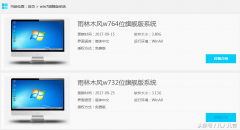简介:有的小伙伴们电脑系统卡、慢,要重新安装操作系统。最常用的方法是打开雨林木风公司的官网,一键安装操作ghost系统。 如图:这是雨林木风官网的win7系统的两种类型 选取原则: 老......
win10怎么设置软件密码
对于每天都要面对电脑的人来说,电脑是非常重要的,办公的所有文件都存放在电脑里,如果自己的电脑不小心被别人打开了,里面存放的重要信息文件以及自己的个人信息就可能会泄露出去,那么为了防止这种情况的发生,很多朋友就给我们的电脑设置了开机密码,其实这是很好的,但是仅仅是设置开机密码的话,也是不够,如果你电脑开机了,自己没在电脑旁,别人也会偷看的,所以以防万一,可以给自己的电脑中重要信息文件设置一个密码,这样别人如果要打开你的文件时就会提示输入密码才能打开,如此一来就更好的保护了我们的电脑,下面就是小编给大家讲解的关于win10打开软件需要密码的设置方法,希望可以帮助到大家。
方法步骤
1.按下快捷键【win+r】打开运行框,在运行框中输入【gpedit.msc】,点击确定,打开【本地组策略编辑器】。
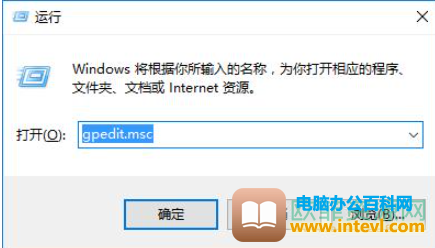
2.在该页面中,按顺序打开【计算机配置】--【Windows设置】--【安全设置】--【本地策略】--【安全选项】。然后找到右侧的【用户账户控制:管理员批准模式中管理员的提升权限提示的行为】。
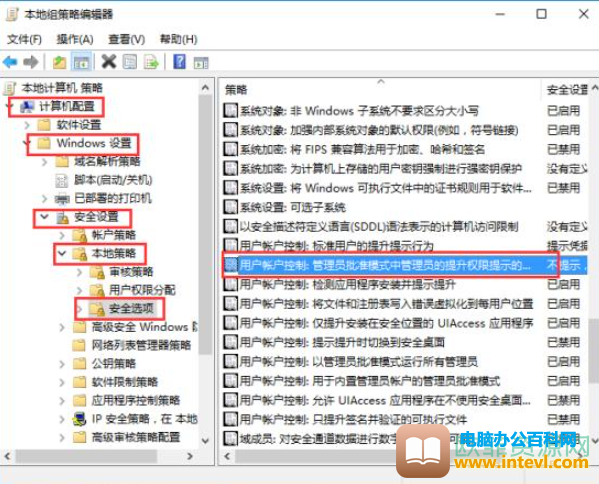
3.将其双击打开,然后在弹出来的页面中,选择【本地安全设置】选项卡,点击下拉按钮选择【提示凭据】,然后点击确定。
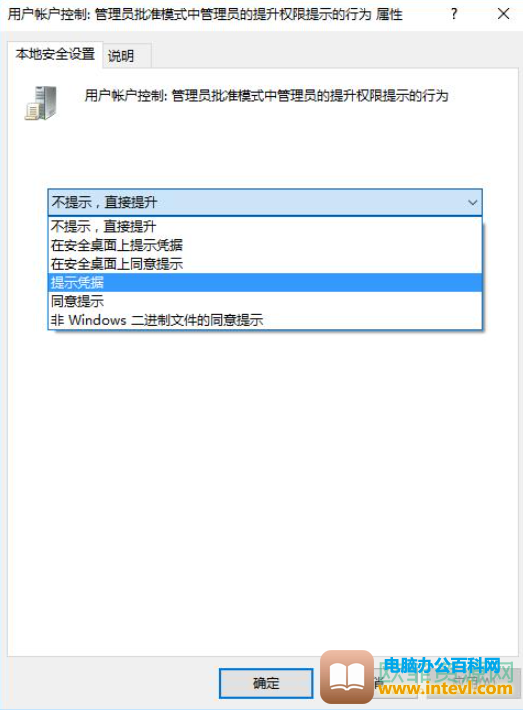
4.以上做操作完成后,当你打开某一个软件时,就会提示输入密码。
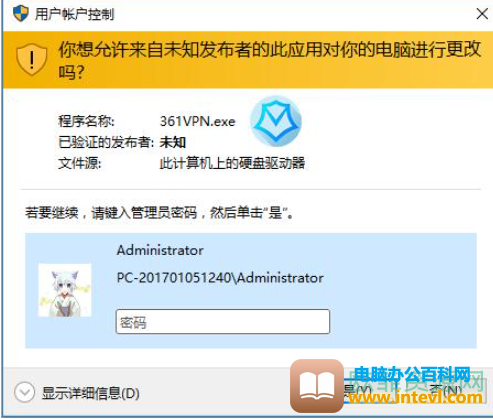
标签: win10设置软件密码
相关文章
- 详细阅读
-
win10系统启用密码保护共享的方法图解教程详细阅读
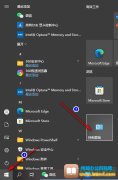
我们平时的文件分享一般都是将文件直接传输给对方,但在电脑上我们可以选择将文件共享,文件共享相比文件传输来说更加的方便,也更加的快捷,但同时也存在一定的安全隐患,例如如果......
2024-03-11 200 win10系统启用密码保护共享
-
win10系统设置休眠时间的方法图解教程详细阅读
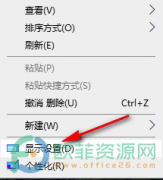
我们的工作生活都离不开电脑,有时工作忙碌我们可能一整天都要和电脑相伴,有时我们又可能出现各种情况导致我们不得不暂时离开正在工作的电脑,去处理其他事。有时我们需要电脑经过......
2024-01-04 201 win10系统设置休眠时间
-
windows11系统推荐的项目怎么关闭详细阅读
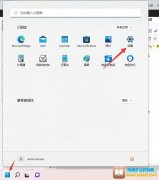
因为科技的发展,电脑上的软件不断地在增加,而每个软件都会不停地向用户推送软件中的广告或者其他内容,所以导致电脑总是会出现太多的推荐内容。但是当用户在工作时推荐太多的内容......
2024-02-16 200 windows11系统推荐的项目关闭
-
win10还原点怎么创建详细阅读
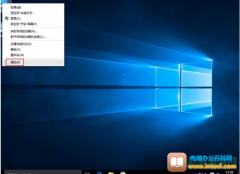
我们win10系统有一个还原功能,如果用户需要使用这个还原功能,需要提前创建系统还原点。那么什么是还原点呢,就是我们系统出问题之后我们需要将我们的系统恢复到原来的状态,这样的话......
2024-03-15 200 win10还原点创建